Питање
Проблем: Како да поправим грешку 0к00000008 ИРКЛ НОТ ДИСПАТЦХ ЛЕВЕЛ?
Здраво, изненада ме је прекинуло поновно покретање рачунара – вратило је грешку ИРКЛ НОТ ДИСПАТЦХ ЛЕВЕЛ 0к00000008. Поново сам покренуо и све је било у реду, али сада се то понавља – често ми омета рад или играње. Помозите са поправком.
Решен одговор
0к00000008 ИРКЛ НОТ ДИСПАТЦХ ЛЕВЕЛ је плави екран смрти[1] (БСОД) грешка, иначе позната као стоп или кернел[2] грешка која се може појавити на рачунарима са оперативним системом Виндовс 7, Виндовс 8 или Виндовс 10. Корисници могу наићи на нагло гашење рачунара приликом покретања система, покретања програма, инсталирања нових драјвера или у било ком другом тренутку током рада Виндовс-а.
Грешке при заустављању се обично јављају када Виндовс треба да поново покрене машину како би спречио оштећење рачунара и обично се решавају поновним покретањем. Неки БСОД-ови су критичнији од других - ДПЦ ВАТЦХДОГ КРШЕЊЕ, на пример, може спречити кориснике да у потпуности приступе својим рачунарима. Док 0к00000008 ИРКЛ НОТ ДИСПАТЦХ ЛЕВЕЛ БСОД обично не доводи до такве последице, то ипак може бити случај код неких корисника.
Иако грешка 0к00000008 ИРКЛ НОТ ДИСПАТЦХ ЛЕВЕЛ није чест проблем са којим се корисници суочавају, може бити изузетно фрустрирајуће када то ураде. Грешка може да прекине њихову радну или играчку сесију, што резултира неочекиваним губитком података у случају да се Виндовс не може одмах опоравити.
БСОД пружа релевантан код грешке и кодно име, иако то не помаже много у објашњењу шта га узрокује. Такође је праћен генеричким текстом:
Ваш рачунар је наишао на проблем и мора се поново покренути. Само прикупљамо неке информације о грешци, а онда ћемо поново покренути уместо вас.
0% завршено

Постоји неколико разлога због којих може доћи до грешке 0к00000008 ИРКЛ НОТ ДИСПАТЦХ ЛЕВЕЛ, а укључује следеће, али не ограничавајући се на, разлоге:
- Неисправно инсталирана или оштећена ажурирања за Виндовс
- Кварови хардвера
- Оштећене системске датотеке
- Оштећен возач[3] софтвер
- Недостатак простора на чврстом диску (ХДД)
- Инфекција малвером итд.
Без обзира на то који је разлог за проблем, саставили смо неколико метода које би вам требале помоћи да једном заувек поправите грешку 0к00000008 ИРКЛ НОТ ДИСПАТЦХ ЛЕВЕЛ. Ако не желите да се замарате ручним поправкама и више волите брзо решење, можемо вам препоручити коришћење РеимагеМац машина за прање веша Кс9 за грешке и падове у вези са Виндовс-ом.
Покрените у безбедном режиму ако не можете нормално да приступите Виндовс-у
Да бисте поправили оштећени систем, морате купити лиценцирану верзију Реимаге Реимаге.
Ако не можете да приступите Виндовс-у због грешке 0к00000008 ИРКЛ НОТ ДИСПАТЦХ ЛЕВЕЛ, требало би да приступите безбедном режиму са умрежавањем.
- Притисните и држите рачунар Снага дугме док се не искључи
- Притисните Снага поново га поново покрените
- Чим видите Виндовс лого, притисните и држите Снага опет за најмање 5 секунди да бисте прекинули процес покретања
- Поновите процес још два пута, који би требало да вас упути на Виндовс окружење за опоравак.
- Изаберите следеће опције: Напредна подешавања > Подешавања покретања > Поново покрени.
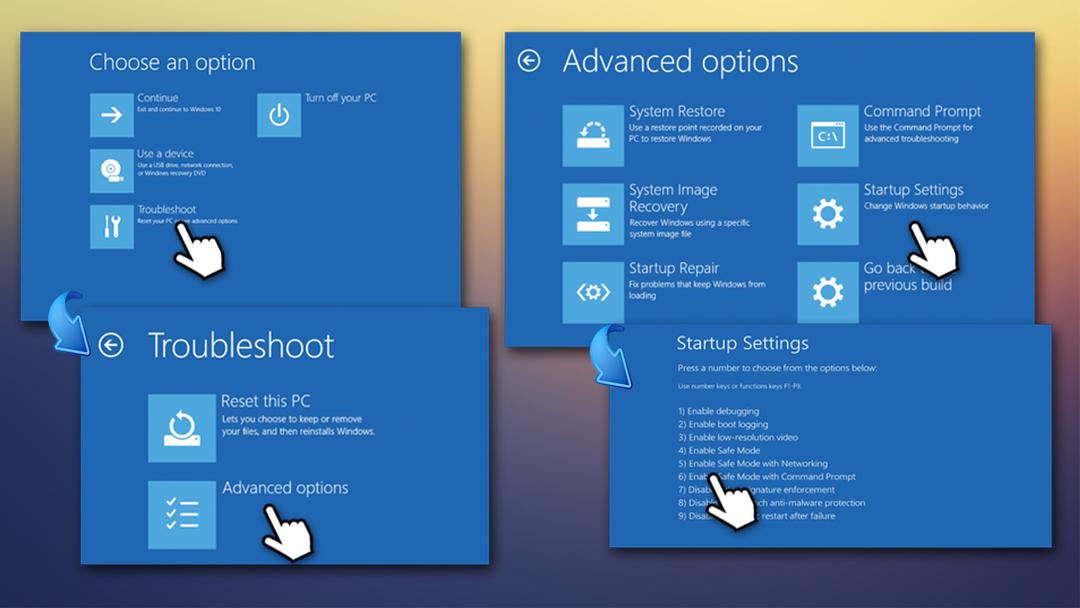
- Ин Подешавања покретања, изаберите опцију 5 или притисните Ф5 приступа Безбедни режим са умрежавања.
Сада наставите са исправкама наведеним у наставку.
Поправи 1. Инсталирајте најновије исправке за Виндовс
Да бисте поправили оштећени систем, морате купити лиценцирану верзију Реимаге Реимаге.
- Кликните десним тастером миша на Почетак и изаберите Подешавања
- Пицк Ажурирање и безбедност
- Кликните на Провери ажурирања
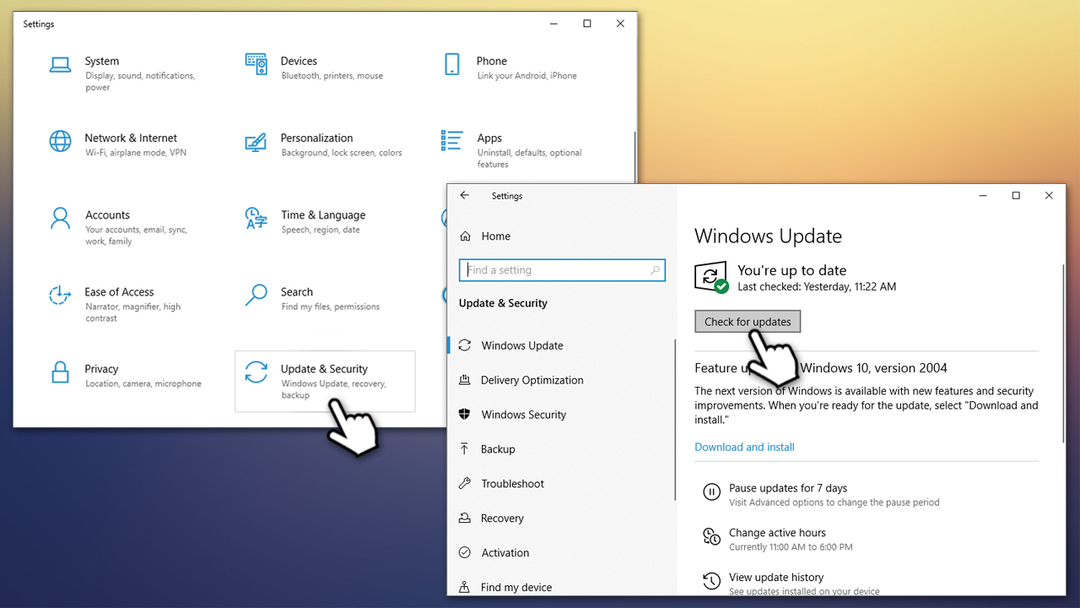
- Сачекајте да Виндовс преузме и инсталира релевантне исправке
- Рестарт рачунар.
Поправка 2. Покрените чишћење диска
Да бисте поправили оштећени систем, морате купити лиценцирану верзију Реимаге Реимаге.
Корисници су пријавили да БСОД понекад прати грешка у инсталацији драјвера, која тврди да простор за складиштење није довољан. Можете лако да видите колико складишта имате на главном диску (оном на коме је инсталиран Виндовс). притиском на Винн + Е и навигацијом до овог рачунара са леве стране – требало би да видите преостали простор на главном прозор. Ако је заиста низак, извршите чишћење диска које би требало да се реши свих нежељених и привремених датотека:
- Укуцати Чишћење диска у Виндовс претрази и погоди Ентер
- У новом прозору обавезно означите поља попут тренутни интернет фајлови, преузете програмске датотеке, итд. (напомена: скините квачицу „Преузимања“ фолдер ако тамо држите неке важне датотеке)
- Кликните Очистите системске датотеке.
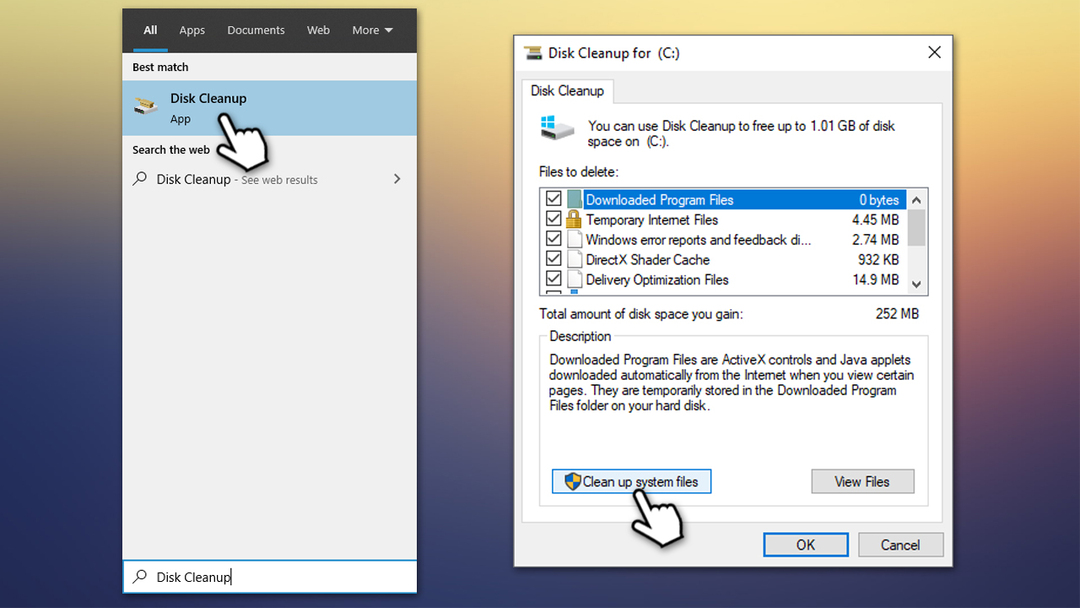
Поправка 3. Ажурирајте своје драјвере
Да бисте поправили оштећени систем, морате купити лиценцирану верзију Реимаге Реимаге.
Пошто се проблем може односити на драјвере треће стране, важно је да решите проблеме са драјверима како бисте поправили грешку 0к00000008 ИРКЛ НОТ ДИСПАТЦХ ЛЕВЕЛ.
- Кликните десним тастером миша на Почетак и изабрати Менаџер уређаја
- Кликните на сваки од инсталираних уређаја и проверите да ли постоје жути узвичници – то би указивало на то који драјвери не раде исправно
- Кликните десним тастером миша на проблематични управљачки програм и изаберите Ажурирати драјвер
- Сада бирај Тражите аутоматски ажурирани софтвер драјвера и чекај
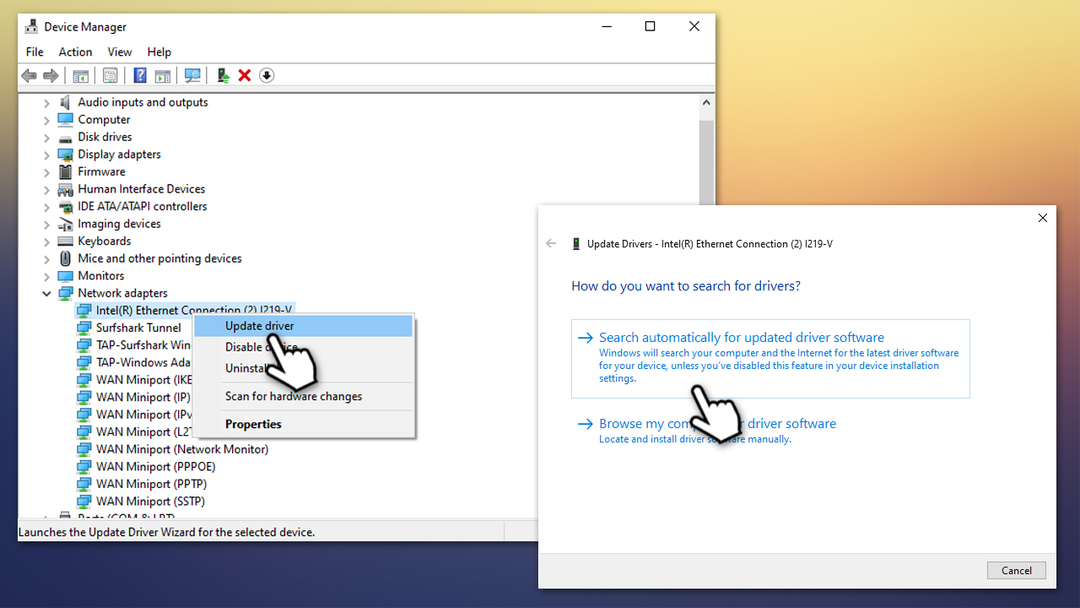
- Рестарт систем.
Имајте на уму да Виндовс Девице Манагер не може увек да пронађе релевантне драјвере. Осим тога, ажурирање свих драјвера може бити дуготрајан процес – уместо тога можете користити софтвер за ажурирање драјвера ДриверФик да аутоматски решите све проблеме са драјверима.
Поправка 4. Искључите Брзо покретање
Да бисте поправили оштећени систем, морате купити лиценцирану верзију Реимаге Реимаге.
- Укуцати Контролна табла у Виндовс Сеарцх и притисните Ентер
- Када се отвори контролна табла, изаберите Мале иконе погледај и изабери Опције напајања
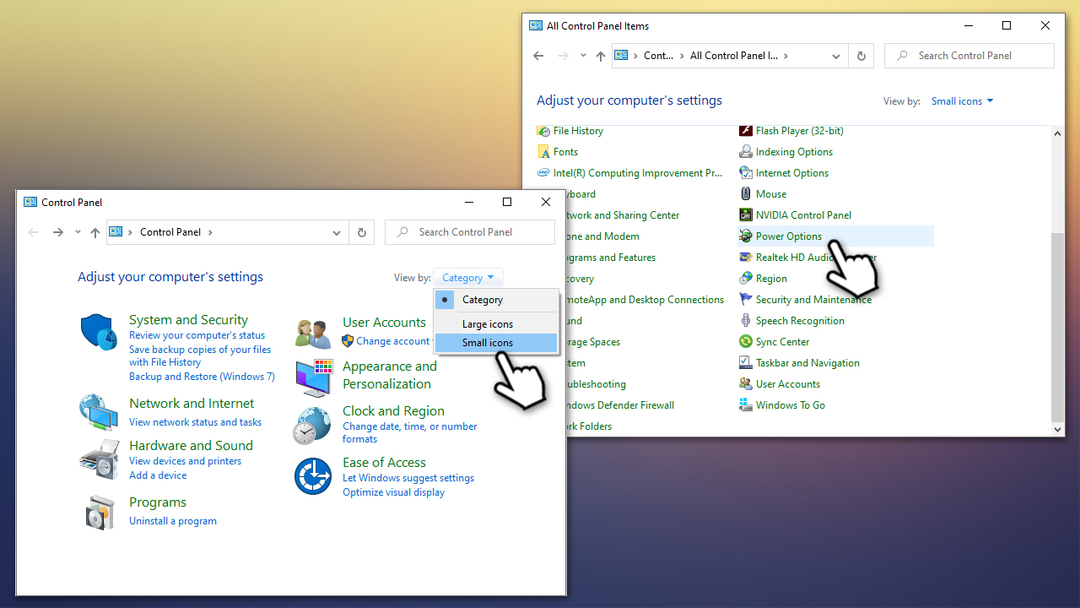
- На левој страни прозора изаберите Одаберите шта раде дугмад за напајање
- Изаберите Промените подешавања која тренутно нису доступна опција на врху
-
Одзначите тхе Укључите брзо покретање (препоручено) опцију и притисните Сачувај промене
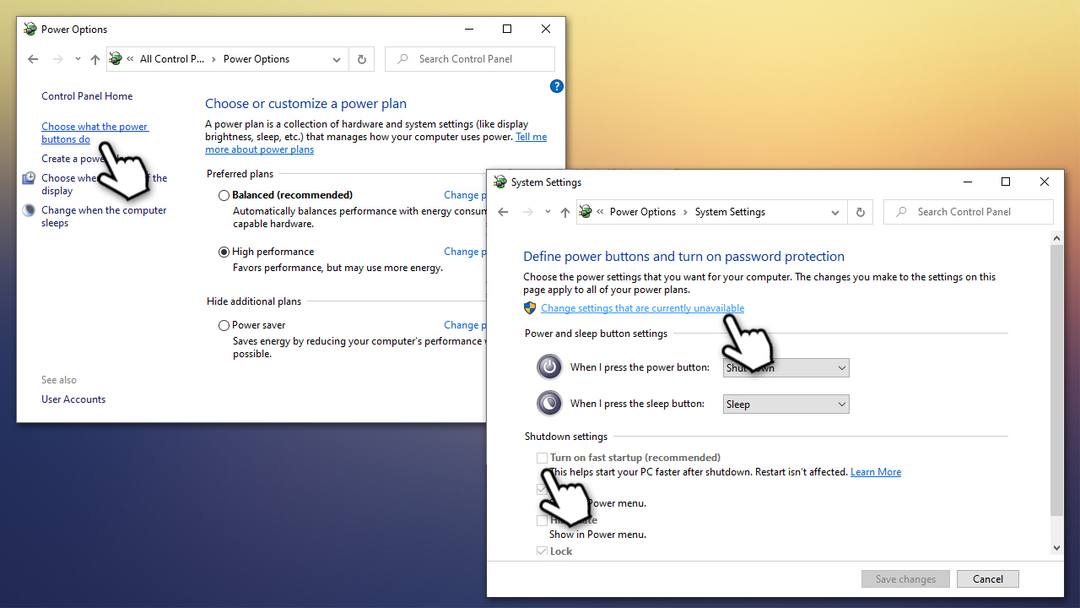
Поправи 5. Проверите да ли су системске датотеке оштећене помоћу провере системских датотека
Да бисте поправили оштећени систем, морате купити лиценцирану верзију Реимаге Реимаге.
Интегритет Виндовс системских датотека можете проверити помоћу уграђеног СФЦ скенирања.
- Укуцати цмд у Виндовс претрази
- Кликните десним тастером миша на резултат командне линије и изаберите Покрени као администратор
- Тип сфц /сцаннов и притисните Ентер
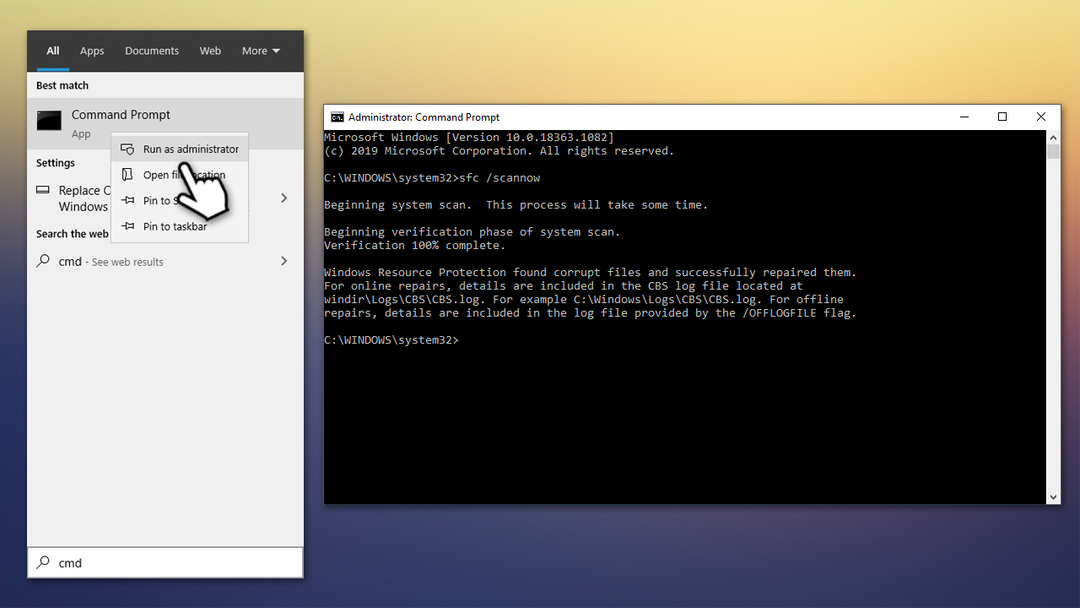
- Сачекајте да Виндовс заврши скенирање
- СФЦ скенирање ће потврдити да ли је откривено кршење интегритета и да ли је поправљено.
Поправи 6. Користите враћање система
Да бисте поправили оштећени систем, морате купити лиценцирану верзију Реимаге Реимаге.
Опоравак система је веома ефикасан начин да поправите 0к00000008 ИРКЛ НОТ ДИСПАТЦХ ЛЕВЕЛ и друге грешке. У том процесу нећете изгубити ниједну личну датотеку, иако ћете можда морати поново да инсталирате неке апликације које су недавно инсталиране. Ево како:
- Притисните Вин + Р на тастатури
- Укуцати рструи.еке и ударио Ентер
- Изаберите Прикажи више тачака враћања и изаберите са листе
- Изаберите датум пре времена када је грешка почела да се јавља
- Кликните Следећи и пратите упутства на екрану.
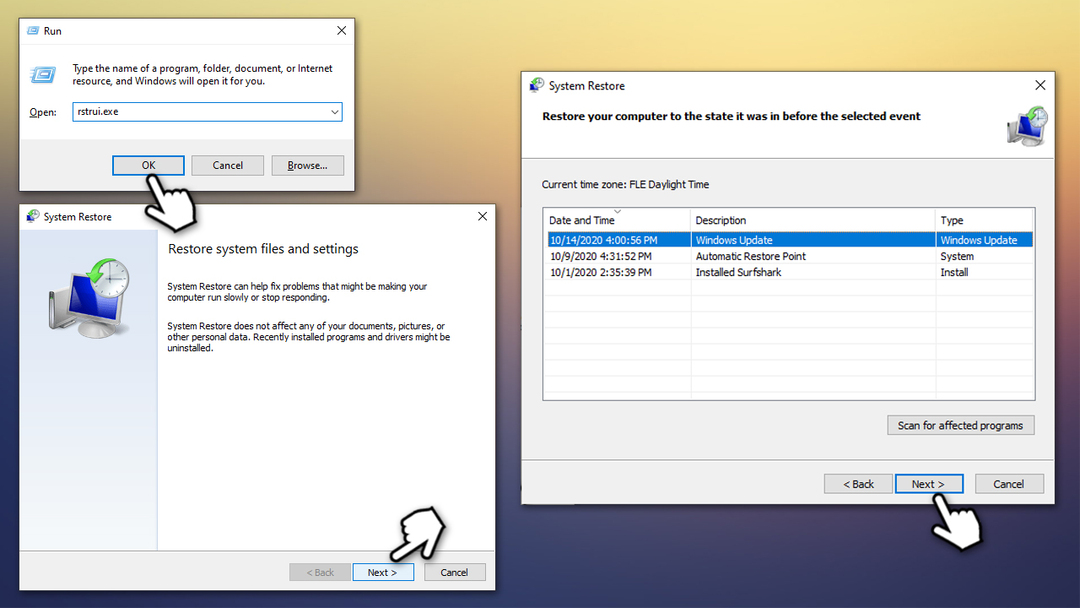
Поправи 7. Ресетујте свој рачунар
Да бисте поправили оштећени систем, морате купити лиценцирану верзију Реимаге Реимаге.
Ако вам ниједна од горе наведених метода није помогла да поправите грешку, могли бисте да ресетујете свој Виндовс рачунар без губитка датотека.
- Кликните десним тастером миша на Почетак, изаберите Подешавања и идите на Ажурирање и безбедност
- Са леве стране изаберите Опоравак
- Под Ресетујте овај рачунар, кликните Почети
- Пицк Задржи моје фајлове опција
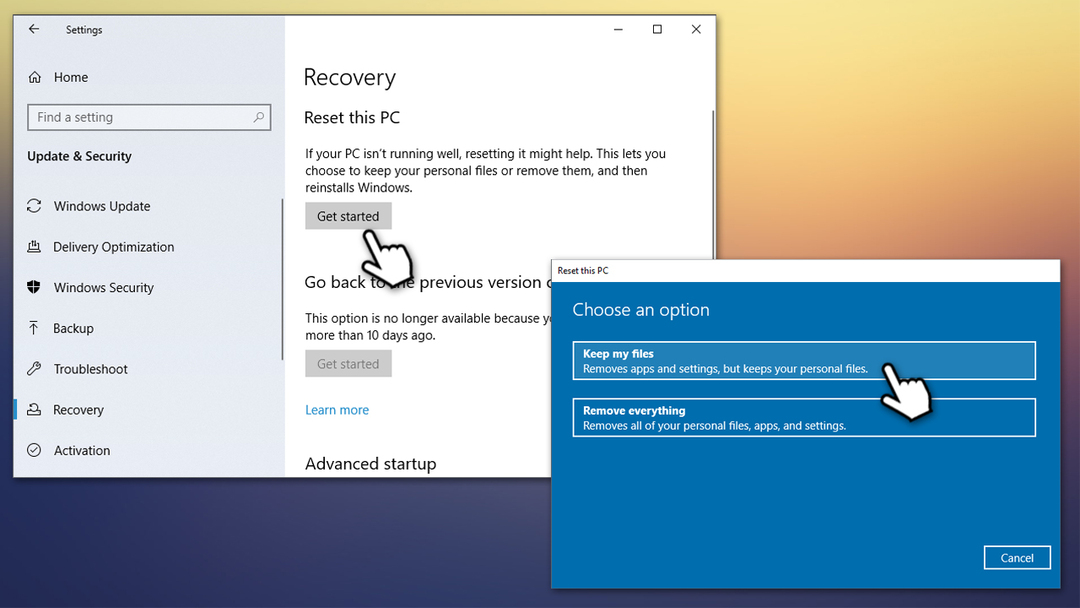
- Наставите са упутствима на екрану.
Аутоматски поправите своје грешке
тим угетфик.цом покушава да да све од себе да помогне корисницима да пронађу најбоља решења за отклањање својих грешака. Ако не желите да се борите са техникама ручне поправке, користите аутоматски софтвер. Сви препоручени производи су тестирани и одобрени од стране наших професионалаца. Алати које можете користити да поправите своју грешку су наведени у наставку:
Понуда
урадите то сада!
Преузмите поправкуСрећа
Гаранција
урадите то сада!
Преузмите поправкуСрећа
Гаранција
Ако нисте успели да поправите грешку користећи Реимаге, обратите се нашем тиму за подршку за помоћ. Молимо вас да нам кажете све детаље за које мислите да бисмо требали да знамо о вашем проблему.
Овај патентирани процес поправке користи базу података од 25 милиона компоненти које могу заменити било коју оштећену или недостајућу датотеку на рачунару корисника.
Да бисте поправили оштећени систем, морате купити лиценцирану верзију Реимаге алат за уклањање злонамерног софтвера.

Приватни приступ интернету је ВПН који може спречити вашег Интернет провајдера, влада, и трећим странама од праћења вашег онлајн и омогућавају вам да останете потпуно анонимни. Софтвер обезбеђује наменске сервере за торрентинг и стримовање, обезбеђујући оптималне перформансе и не успоравајући вас. Такође можете заобићи гео-ограничења и прегледати услуге као што су Нетфлик, ББЦ, Диснеи+ и друге популарне услуге стримовања без ограничења, без обзира на то где се налазите.
Напади злонамерног софтвера, посебно рансомваре, далеко су највећа опасност за ваше слике, видео записе, пословне или школске датотеке. Пошто сајбер криминалци користе робустан алгоритам за шифровање за закључавање података, он се више не може користити док се не плати откупнина у биткоинима. Уместо да плаћате хакерима, прво покушајте да користите алтернативу опоравак методе које би вам могле помоћи да повратите барем део изгубљених података. У супротном, такође можете изгубити новац, заједно са датотекама. Један од најбољих алата који би могао да врати бар неке од шифрованих датотека - Дата Рецовери Про.